前提
重新写了一遍博文,原版本在这里~
- 系统:Windows 10 64bit
- 软件:Sublime Text 3 Build3065 x86
- 编译软件:
安装环境
下载MinGW
下载地址:Download MinGW
安装
打开下载好的MinGW,安装一下(注意:这个安装并没有安装MinGW,需要我们打开之后选择我们需要的进行安装,并进行配置环境才可以的)安装完下载程序后,打开:
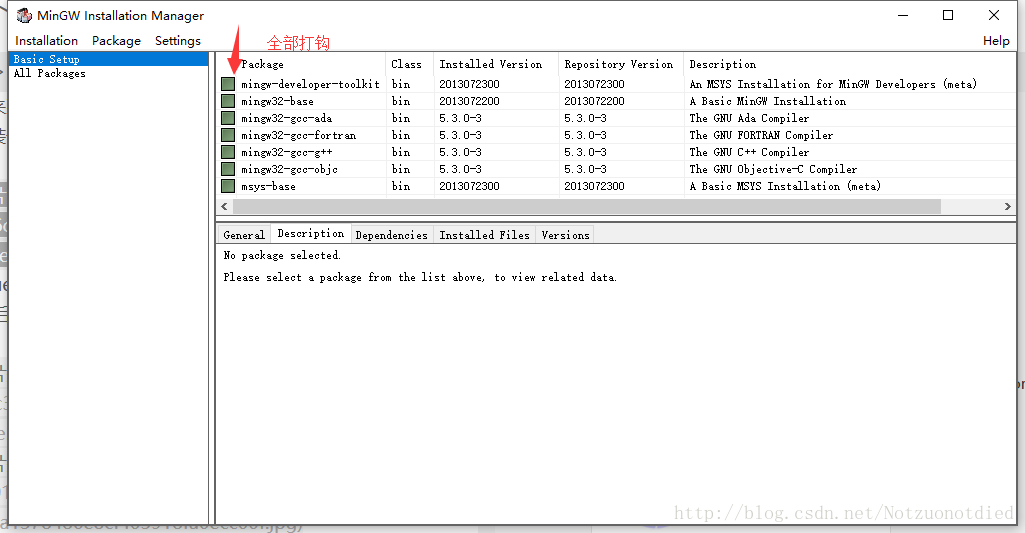
打勾好了之后,直接Installation -> Apply changes
说明:下载可能贼慢,慢慢等咯。
配置环境
解压MinGW至目标目录,本次安装的解压目录为C:\MinGW
设置环境变量。右击我的电脑,属性–>高级–>环境变量。
1)、 在系统环境变量PATH里添加C:\MinGW\bin(如果里面还有其他的变量,记得添加英文分号;)
2)、新建LIBRARY_PATH变量,在值中加入C:\MinGW\lib。(标准库位置)
3)、 新建C_INCLUDEDE_PATH变量,值设为C:\MinGW\include。
PS:以上环境变量中的具体路径请根据本人实际的MinGW安装路径进行设置
测试
测试MinGW是否安装成功。Win+R,运行cmd命令行,在cmd窗口中执行g++ -v,如下显示即为成功;
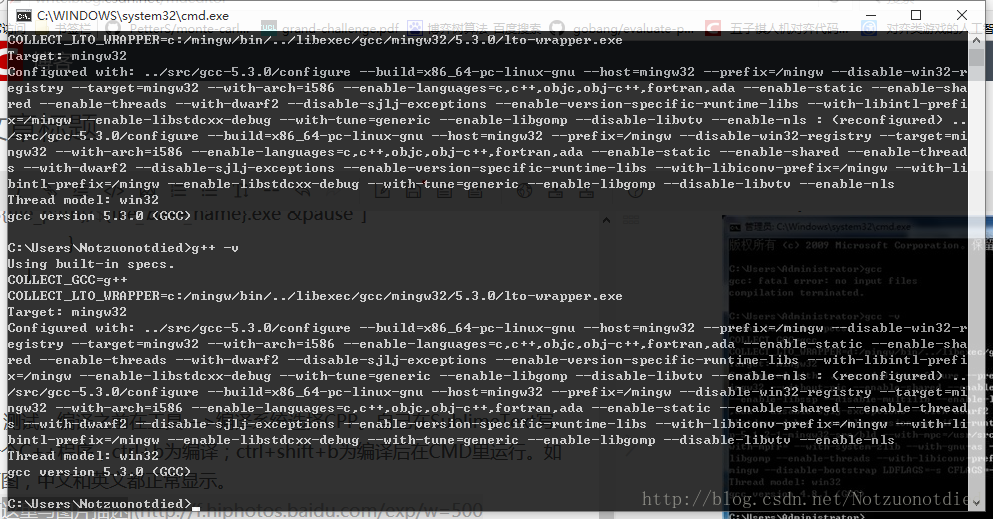
以管理员身份运行sublime text 3,进入菜单工具->编译系统->新编译系统输入如下内容,并将文件保存为CPP.sublime-build(注意不要修改文件名和大小写)。
{
"cmd": ["g++", "${file}", "-o","${file_path}/${file_base_name}"],
"file_regex": "^(..[^:]*):([0-9]+):?([0-9]+)?:?(.*)$",
"working_dir": "${file_path}",
"encoding":"cp936",
"selector": "source.c",
"variants":
[
{
"name": "Run",
"cmd": ["cmd","/C","start","cmd","/c", "${file_path}/${file_base_name}.exe &pause"]
}
]
}
- 1
- 2
- 3
- 4
- 5
- 6
- 7
- 8
- 9
- 10
- 11
- 12
- 13
- 14
使用教程
1、弄完之后,在Sublime中Tools->bulid system中会有一个CPP的编译方式。打勾后就可以使用了。
2、Shift+Ctrl+P召唤出搜索框
3、输入CPP
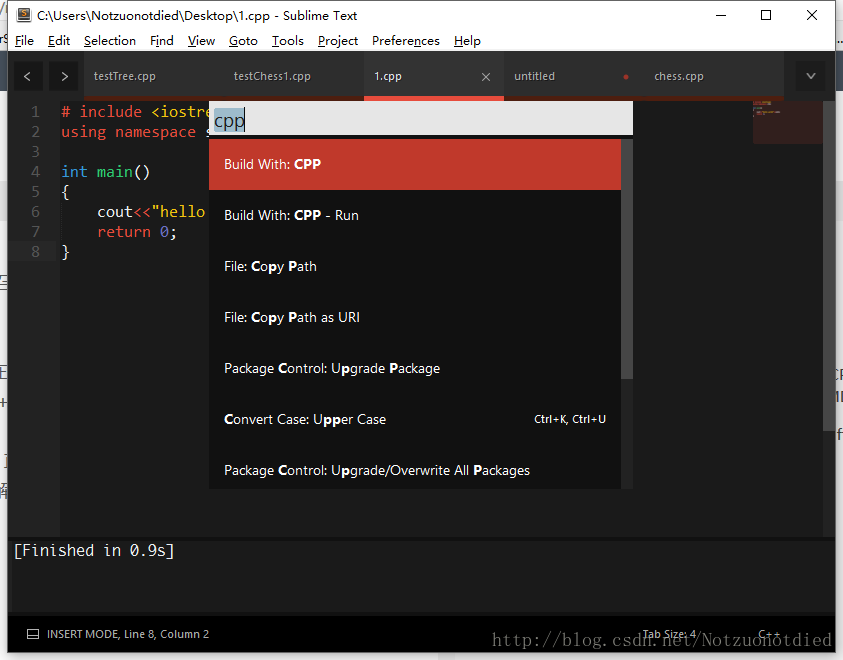
乱码解决
1、Shift+Ctrl+P召唤出搜索框
2、install package
3、搜索安装ConvertToUTF8和supportGBK
在New File之后,直接按住快捷键Ctrl+Shift+C设置文本的Encoding为GBK就能解决了!
不懂看我另外一篇博文Sublime Text 3配置和安装教程







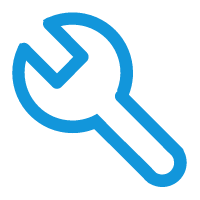
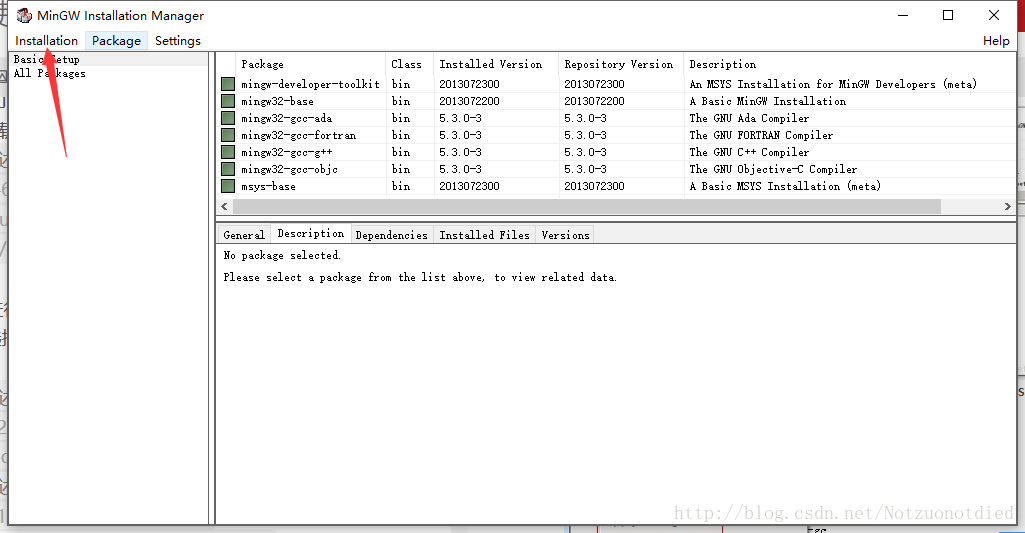
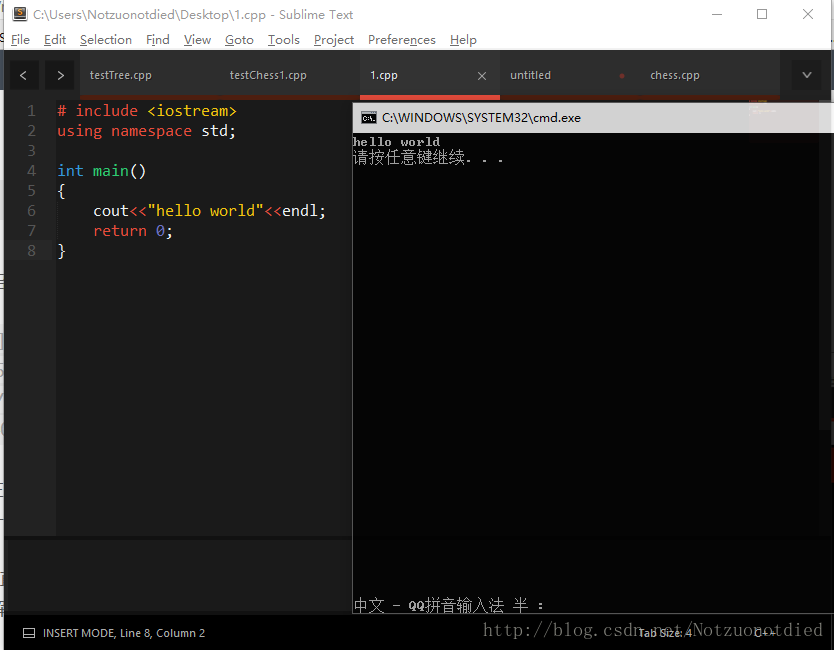













 1万+
1万+











 被折叠的 条评论
为什么被折叠?
被折叠的 条评论
为什么被折叠?








